CISCO实验模拟器完全攻略
思科模拟器单臂路由实验
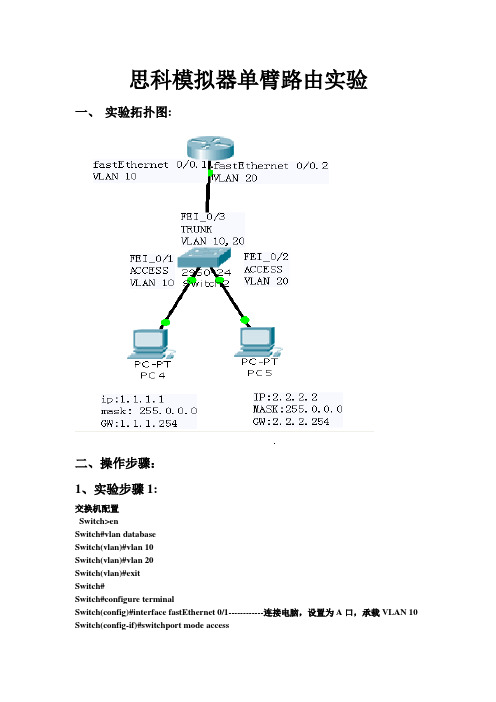
思科模拟器单臂路由实验一、实验拓扑图:二、操作步骤:1、实验步骤1:交换机配置Switch>enSwitch#vlan databaseSwitch(vlan)#vlan 10Switch(vlan)#vlan 20Switch(vlan)#exitSwitch#Switch#configure terminalSwitch(config)#interface fastEthernet 0/1------------连接电脑,设置为A口,承载VLAN 10 Switch(config-if)#switchport mode accessSwitch(config-if)#switchport access vlan 10Switch(config-if)#exitSwitch(config)#interface fastEthernet 0/2------------连接电脑,设置为A口,承载VLAN 20Switch(config-if)#switchport mode accessSwitch(config-if)#switchport access vlan 20Switch(config-if)#exiSwitch(config)#interface fastEthernet 0/3--------连接路由器,设置为T口,承载VLAN 10,20Switch(config-if)#switchport mode trunkSwitch(config-if)#switchport trunk allowed vlan 10,20Switch(config)#exitSwitch#wr路由器配置Router>enRouter#configure terminalRouter(config)#interface fastEthernet 0/0--------进入路由器0/0口Router(config-if)#no shutdown -------开启路由器0/0口Router(config-if)#exitRouter(config)#interface fastEthernet 0/0.1-------进入路由器0/0.1逻辑子接口Router(config-subif)#no shutdown -------开启路由器0/0.1口Router(config-subif)#encapsulation dot1Q 10 ---让路由器0/0.1逻辑子接口承载vlan10 Router(config-subif)#ip address 1.1.1.254 255.255.255.0----给路由器0/0.1逻辑子接口起IP地址(即PC4的网关)Router(config-subif)#exitRouter(config)#interface fastEthernet 0/0.2-------进入路由器0/0.2逻辑子接口Router(config-subif)#no shutdown -------开启路由器0/0.2口Router(config-subif)#encapsulation dot1Q 20---让路由器0/0.1逻辑子接口承载vlan20 Router(config-subif)#ip address 2.2.2.254 255.255.255.0-------给路由器0/0.2逻辑子接口起IP 地址(即PC5的网关)Router(config-subif)#exitRouter(config)#exitRouter#wr三、验证配置结果:在实验步骤3、实验步骤4完成后,分别验证结果:验证方法如下:1、PC4配置相应的IP地址和网关后,与PC5之间互相可以ping通;2、用show ip route观察交换机上的路由表,认识哪些是直连路由,哪些是静态路由信息,哪些是缺省路由;Router>show ip routeCodes: C - connected, S - static, I - IGRP, R - RIP, M - mobile, B - BGPD - EIGRP, EX - EIGRP external, O - OSPF, IA - OSPF inter areaN1 - OSPF NSSA external type 1, N2 - OSPF NSSA external type 2E1 - OSPF external type 1, E2 - OSPF external type 2, E - EGPi - IS-IS, L1 - IS-IS level-1, L2 - IS-IS level-2, ia - IS-IS inter area* - candidate default, U - per-user static route, o - ODRP - periodic downloaded static routeGateway of last resort is not set1.0.0.0/24 is subnetted, 1 subnetsC 1.1.1.0 is directly connected, FastEthernet0/0.12.0.0.0/24 is subnetted, 1 subnetsC 2.2.2.0 is directly connected, FastEthernet0/0.2。
cisco_Packet_Tracer_5使用手册

Packet Tracer 5使用手册------CCNA配置手册Packet Tracer 在CCNA中的使用Cisco网络技术学院专用目录Packet Tracer 建构CCNA实验攻略(1)——配置Cisco交换机......................... 错误!未定义书签。
Packet Tracer 建构CCNA实验攻略(2)——配置VLAN ..................................... 错误!未定义书签。
Packet Tracer 建构CCNA实验攻略(3)——Cisco VTP ....................................... 错误!未定义书签。
Packet Tracer 建构CCNA实验攻略(4)——STP生成树协议 ............................ 错误!未定义书签。
Packet Tracer 建构CCNA实验攻略(5)——WLAN ............................................. 错误!未定义书签。
Packet Tracer 建构CCNA实验攻略(6)——配置单个的路由器 ....................... 错误!未定义书签。
Packet Tracer 建构CCNA实验攻略(7)——配置静态路由 ............................... 错误!未定义书签。
Packet Tracer 建构CCNA实验攻略(8)——配置动态路由RIP ......................... 错误!未定义书签。
Packet Tracer 建构CCNA实验攻略(9)——Cisoc EIGRP .................................... 错误!未定义书签。
Packet Tracer 建构CCNA实验攻略(10)——配置单区域OSPF ........................ 错误!未定义书签。
CISCO实验模拟器完全攻略

CISCO實驗模擬器完全攻略Cisco在2002年新版的考試改革中,增加不少模擬實驗題,大大提高考試難度。
從2003年Cisco考試的發展趨勢來看,模擬實驗題在考試中所佔的比例越來越重。
為了配合Cisco考試類型的調整,國外不少專業認證考試公司推出各種各樣的CISCO實驗模擬器,比較出名的有思科網絡學院FLASH版模擬實驗器、Routersim和Boson 實驗模擬器。
下面介紹互聯網上流行的CISCO實驗模擬器,讓大家充分瞭解其特性,更好的進行選擇適應自己的學習軟件。
一、模擬器的種類:其實,模擬器的種類很多,其中大多數都能滿足CCNA學習和考試需求。
適合CCNP的模擬實驗環境就不多了。
現在流行的主要有:Routersim CCNA3.0、Routersim CCNPRouter_Simulator_v4.15Boson router simular 3.55Sybex CCNA Lab思科網絡學院的flash練習思科網絡學院的ccnp全套labs思科出品的Cisco Interactive Mentor(思科交互式學習指導CIM)二、模擬器的現狀:現在的模擬器各有優點和缺點,都不是盡善盡美。
Routersim的特點完全是按照CCNA的實驗設計的,如果學習NA的實驗內容,routersim是很適合的。
實驗教程分的很細緻,講解也很清楚,對於N A的學習者而言,是再好不過的了,它的最大缺點也正是由於完全局限於實驗。
它的網絡拓撲不能改變。
Routersim模擬器界面對於Boson的模擬器,它的最大優點就是能夠自定義網絡拓撲結構,而且在一般的範圍下沒有什麼限制,可以模擬出你想要的實驗環境,而不受實驗教程的影響。
Boson的實驗教程很少,而且還不全,一些考試所包含的內容沒有。
比如在CCNP的實驗中,只有BSCN的兩個實驗,然而有自定義拓撲的幫助,就可以很好的解決這個問題。
Boson模擬器界面思科學院的flash和labs還可以,至少從錯誤方面看(我相信絕對沒有人願意學習受誤導的知識,如果是我,我寧願沒學過。
8、思科模拟器RIP实验hao

思科模拟器RIP基本操作实验一、实验拓扑图:二、操作步骤:1、实验步骤1:-注意用ZXR10 1800路由器做本实验RT1配置:RT1>enable------进入特权RT1#config t------进入全局RT1(config)#interface fastEthernet 0/0 -------进入快速以太网第0/0口RT1(config-if)#no shutdown -----------开启端口RT1(config-if)#ip address 1.1.1.254 255.255.255.0 --------给端口设定IP地址RT1(config-if)#ex ----------推出接口模式RT1(config)#interface fastEthernet 0/1 -------进入快速以太网第0/1口RT1(config-if)#no shutdown -----------开启端口RT1(config-if)#ip address 2.2.2.1 255.0.0.0RT1(config-if)#exitRT1(config)#router rip ----------开启RIP协议进程RT1(config-router)#network 1.0.0.0 -------向其他路由器宣告自己的直连网段,让别人学习RT1(config-router)#network 2.0.0.0-------向其他路由器宣告自己的直连网段,让别人学习RT1(config-router)#exit------推出路由配置模式RT2配置:Router#configure tRouter#configure terminalRouter(config)#ho RT2RT2(config)#interface fastEthernet 0/0RT2(config-if)#no shutdownRT2(config-if)#ip address 2.2.2.2 255.0.0.0RT2(config-if)#exRT2(config)#interface fastEthernet 0/1RT2(config-if)#no shutdownRT2(config-if)#ip address 3.3.3.1 255.0.0.0RT2(config-if)#exiRT2(config)#router ripRT2(config-router)#network 2.0.0.0RT2(config-router)#network 3.0.0.0RT3配置:Router>enRouter#configure terminalRouter(config)#Honame RT3RT3(config)#interface fastEthernet 0/0RT3(config-if)#no shutdownRT3(config-if)#ip address 3.3.3.3 255.0.0.0RT3(config-if)#exitRT3(config)#interface fastEthernet 0/1RT3(config-if)#no shutdownRT3(config-if)#ip address 4.4.4.1 255.0.0.0RT3(config-if)#exitRT3(config)#router ripRT3(config-router)#network 3.0.0.0RT3(config-router)#network 4.0.0.0RT3(config-router)#exitRT3(config)#exit三、验证配置结果:验证方法如下:1、PC0配置相应的IP地址和网关后,PC之间互相可以ping通;2、用PC0去PING上图中的所有IP地址,看有哪些能PING通;2、用show ip route观察交换机上的路由表,认识RIP。
CISCO模拟一看就会教程Cisco-Packet-Tracer

网路设备模拟器Packet Tracer教程第一章认识Packet Tracer软件1第二章交换机的根本配置与管理2第三章交换机的端口配置与管理3第四章交换机的Telnet远程登陆配置5第五章交换机的端口聚合配置7第六章交换机划分Vlan配置9第七章三层交换机根本配置12第八章利用三层交换机实现VLAN间路由13第九章快速生成树配置16第十章路由器的根本配置19第十一章路由器单臂路由配置21第十二章路由器静态路由配置23第十三章路由器RIP动态路由配置26第十四章路由器OSPF动态路由配置29第十五章路由器综合路由配置32第十六章标准IP访问控制列表配置35第十七章扩展IP访问控制列表配置38第十八章网络地址转换NAT配置40第十九章网络端口地址转换NAPT配置42第一章认识Packet Tracer软件Packet Tracher介绍●Packet Tracer是Cisco公司针对CCNA认证开发的一个用来设计、配置和故障排除网络的模拟软件。
●Packer Tracer模拟器软件比Boson功能强大,比Dynamips操作简单,非常适合网络设备初学者使用。
学习任务1、安装Packer Tracer;2、利用一台型号为2960的交换机将2pc机互连组建一个小型局域网;3、分别设置pc机的ip地址;4、验证pc机间可以互通。
实验设备Switch_2960 1台;PC 2台;直连线PC1IP:192.168.1.2Submask:255.255.255.0Gateway:192.168.1.1PC2IP:192.168.1.3Submask:255.255.255.0Gateway:192.168.1.1PC1 ping PC2 ReplyPC2 ping PC1 ReplyPC2 ping Gateway Timeout第二章交换机的根本配置与管理实验目标●掌握交换机根本信息的配置管理。
实验背景●某公司新进一批交换机,在投入网络以后要进展初始配置与管理,你作为网络管理员,对交换机进展根本的配置与管理。
思科模拟器7.2使用教程

思科模拟器7.2使用教程简介思科模拟器是一款用于模拟网络设备的软件,可以帮助用户进行网络配置和故障排除的实验。
本教程将介绍如何使用思科模拟器7.2进行网络设备模拟和配置。
安装思科模拟器7.2首先,您需要从思科官方网站下载思科模拟器7.2的安装包。
安装包通常以.exe格式提供,您只需双击安装包并按照提示进行安装即可。
启动思科模拟器7.2安装完成后,您可以在开始菜单中找到思科模拟器7.2的快捷方式,双击打开即可启动程序。
启动后,您将看到思科模拟器的主界面。
创建网络拓扑在思科模拟器中,您可以创建多个网络设备的拓扑,以模拟真实的网络环境。
要创建网络拓扑,请按照以下步骤进行操作:1.在思科模拟器的主界面中,点击菜单栏的“File”选项。
2.在下拉菜单中,选择“New”来创建一个新的拓扑。
3.在弹出的对话框中,选择您想要模拟的设备类型,并设置所需的数量。
4.点击“OK”按钮,即可创建一个新的网络拓扑。
配置网络设备创建完网络拓扑后,您可以开始配置网络设备。
思科模拟器提供了交互式的命令行界面,可以让您像在真实设备上一样进行配置。
要配置网络设备,请按照以下步骤进行操作:1.在思科模拟器的主界面中,选择您想要配置的设备。
2.右键点击设备,选择“Console”以打开设备的命令行界面。
3.在命令行界面中,您可以输入命令来进行设备的配置。
4.配置完成后,您可以保存配置,并在需要时加载配置。
模拟网络流量除了配置网络设备,思科模拟器还可以模拟网络流量,帮助您进行网络性能测试和故障排查。
要模拟网络流量,请按照以下步骤进行操作:1.在思科模拟器的主界面中,选择您想要模拟的设备。
2.右键点击设备,选择“Send/Receive”以打开设备的流量模拟界面。
3.在流量模拟界面中,您可以设置流量的源和目的地,并配置其他相关参数。
4.点击“Start”按钮,即可开始模拟网络流量。
运行网络拓扑实验思科模拟器还支持创建和运行网络拓扑实验,以帮助用户在模拟环境中进行网络配置和故障排查。
CISCO实验模拟器完全攻略
CISCO实验模拟器完全攻略你还在为不知道CISCO实验模拟器完全攻略而烦恼么?接下来是小编为大家收集的CISCO实验模拟器完全攻略教程,希望能帮到大家。
CISCO实验模拟器完全攻略:一、模拟器的种类:其实,模拟器的种类很多,其中大多数都能满足CCNA学习和考试需求。
适合CCNP的模拟实验环境就不多了。
现在流行的主要有:Routersim CCNA3.0、Routersim CCNPRouter_Simulator_v4.15 及更高版本Boson router simular 3.55 及更高版本Sybex CCNA Lab思科网络学院的flash练习思科网络学院的ccnp全套labs思科出品的Cisco Interactive Mentor(思科交互式学习指导CIM)二、模拟器的现状:现在的模拟器各有优点和缺点,都不是尽善尽美。
Routersim的特点完全是按照CCNA的实验设计的,如果学习NA 的实验内容,routersim是很适合的。
实验教程分的很细致,讲解也很清楚,对于N A的学习者而言,是再好不过的了,它的最大缺点也正是由于完全局限于实验。
它的网络拓扑不能改变。
Routersim模拟器界面:对于Boson的模拟器,它的最大优点就是能够自定义网络拓扑结构,而且在一般的范围下没有什么限制,可以模拟出你想要的实验环境,而不受实验教程的影响。
Boson的实验教程很少,而且还不全,一些考试所包含的内容没有。
比如在CCNP的实验中,只有BSCN的两个实验,然而有自定义拓扑的帮助,就可以很好的解决这个问题。
Boson模拟器界面:思科学院的flash和labs还可以,至少从错误方面看(我相信绝对没有人愿意学习受误导的知识,如果是我,我宁愿没学过。
不知者不为过嘛,出丑可不会留下什么好印象)。
虽然没有什么错误(至少我还没发现),但是略显死板,因为你必须按他要求的步骤做,输入他要求的命令。
所以,你在实验的时候,必须以理解书中内容为前提,否则一点用没有。
思科模拟器教程
思科模拟器教程1. 简介思科模拟器是一种网络设备模拟软件,可以模拟真实的网络设备,如路由器和交换机。
它可以用于网络设备的学习和实验,帮助用户了解和熟悉思科设备的工作原理和配置。
在本教程中,我们将介绍思科模拟器的安装、基本配置、模拟设备的创建和使用等内容,帮助初学者快速入门思科模拟器的使用。
2. 安装思科模拟器可以在官方网站上下载并安装。
请按照以下步骤进行安装:1.在思科官方网站上寻找并下载适用于您操作系统的思科模拟器软件;2.安装思科模拟器,按照安装向导的指示进行操作;3.完成安装后,您将在您的计算机上看到思科模拟器的快捷方式。
3. 基本配置在开始使用思科模拟器之前,您需要进行一些基本配置。
1.打开思科模拟器软件,您将看到一个新建项目的界面;2.在新建项目中,设置项目名称和存储路径,然后点击“创建”按钮;3.在项目中,您可以添加模拟设备、创建拓扑图等。
4. 模拟设备的创建和使用在思科模拟器中,您可以创建并使用各种类型的模拟设备,如路由器和交换机。
4.1 创建模拟设备1.在项目中,点击工具栏上的“添加设备”按钮;2.在设备库中选择您想要创建的设备类型;3.拖动设备图标到拓扑图中,然后设置设备的名称和配置。
4.2 连接模拟设备在模拟设备创建后,您可以通过连接线将它们连接在一起。
1.在拓扑图中,选择一个设备的接口;2.按住鼠标左键,在另一个设备的接口上释放鼠标左键,即可建立连接。
4.3 配置模拟设备1.双击一个模拟设备,在弹出的终端窗口中输入设备的命令;2.您可以使用命令行界面来配置设备的各种参数,如IP地址、路由表等。
5. 模拟网络实验思科模拟器提供了一个实验环境,可以帮助用户进行各种网络实验和测试。
1.在拓扑图中,创建您想要实验的网络拓扑;2.配置每个设备的参数,并建立适当的连接;3.运行实验,并在设备的终端窗口中观察结果。
6. 总结通过本教程,您应该了解了思科模拟器的安装、基本配置、模拟设备的创建和使用等内容。
CISCO模拟一看就会教程CiscoPacketTracer
网路设备模拟器P a c k e t T r a c e r教程第一章认识Packet Tracer软件Packet Tracher介绍Packet Tracer是Cisco公司针对CCNA认证开发的一个用来设计、配置和故障排除网络的模拟软件..Packer Tracer模拟器软件比Boson功能强大;比Dynamips操作简单;非常适合网络设备初学者使用..学习任务1、安装Packer Tracer;2、利用一台型号为2960的交换机将2pc机互连组建一个小型局域网;3、分别设置pc机的ip地址;4、验证pc机间可以互通..实验设备Switch_2960 1台;PC 2台;直连线PC1PC2PC1 ping PC2 ReplyPC2 ping PC1 ReplyPC2 ping Gateway T imeout第二章交换机的基本配置与管理实验目标掌握交换机基本信息的配置管理..实验背景某公司新进一批交换机;在投入网络以后要进行初始配置与管理;你作为网络管理员;对交换机进行基本的配置与管理..技术原理交换机的管理方式基本分为两种:带内管理和带外管理..通过交换机的Console端口管理交换机属于带外管理;这种管理方式不占用交换机的网络端口;第一次配置交换机必须利用Console端口进行配置..通过Telnet、拨号等方式属于带内管理..交换机的命令行操作模式主要包括:用户模式Switch>特权模式Switch全局配置模式 Switchconfig端口模式Switchconfig-if实验步骤:新建Packet Tracer拓扑图了解交换机命令行进入特权模式en进入全局配置模式conf t进入交换机端口视图模式int f0/1返回到上级模式exit从全局以下模式返回到特权模式end帮助信息如、co、copy命令简写如 conf t命令自动补全Tab快捷键ctrl+c中断测试;ctrl+z退回到特权视图Reload重启..在特权模式下修改交换机名称hostname X实验设备Switch_2960 1台;PC 1台;配置线;PC console端口Switch>enableSwitchconf tSwitchconfighostname XSwitchconfiginterface fa 0/1Switchconfig-ifend使用tab键;命令简写;帮助命令第三章交换机的端口配置与管理实验目标掌握交换机基本信息的配置管理..实验背景某公司新进一批交换机;在投入网络以后要进行初始配置与管理;你作为网络管理员;对交换机进行端口的配置与管理..技术原理交换机的管理方式基本分为两种:带内管理和带外管理..通过交换机的Console端口管理交换机属于带外管理;这种管理方式不占用交换机的网络端口;第一次配置交换机必须利用Console端口进行配置..交换机的命令行操作模式主要包括:用户模式Switch>特权模式Switch全局配置模式 Switchconfig端口模式Switchconfig-if实验步骤:新建Packet Tracer拓扑图了解交换机端口配置命令行修改交换机名称hostname X配置交换机端口参数speed;duplex查看交换机版本信息show version查看当前生效的配置信息show running-config查看保存在NVRAM中的启动配置信息show startup-config查看端口信息 Switchshow interface查看交换机的MAC地址表Switchshow mac-address-table选择某个端口Switchconfig interface type mod/port type表示端口类型;通常有ethernet、Fastethernet、Gigabitethernetmod表示端口所在的模块;port表示在该模块中的编号例如interfacefastethernet0/1选择多个端口Switchconfiginterface type mod/startport-endport设置端口通信速度Switchconfig-ifspeed 10/100/auto设置端口单双工模式Switchconfig-ifduplex half/full/auto交换机、路由器中有很多密码;设置对这些密码可以有效的提高设备的安全性..switchconfig enable password 设置进入特权模式的密码switchconfig-line可以设置通过console端口连接设备及Telnet远程登录时所需的密码;switchconfig line console 0表示配置控制台线路;0是控制台的线路编号..switchconfig-line login 用于打开登录认证功能..switchconfig-line password 5ijsj 100M100M100M100M100M200M么取消一个vlan和vlan中的某些端口的范围是多少第七章三层交换机基本配置实验目标理解三层交换机的基本原理;掌握三层交换机物理端口开启路由功能的配置方法;实验背景公司现有1台三层交换机;要求你进行测试;该交换机的三层功能是否工作正常..技术原理开启路由功能Switchconfigip routing配置三层交换机端口的路由功能Switch configinterface fastEthernet 0/5Switch config-ifno switchportSwitch config-ifip address config-ifno shutdownSwitch config-ifend如果是三层交换机的话;可以用到no switchport此命令..三层交换机是带有三层路由功能的交换机;也就是这台交换机的端口既有三层路由功能;也具有二层交换功能..三层交换机端口默认为二层口;如果需要启用三层功能就需要在此端口输入no switchport命令..如果是二层交换机就不会用到no switchport命令..实验设备交换机35601台;PC1台;直通线;配置线PC0设置PC0桌面上的终端Switch>enSwitchconfig tSwitchconfighostname S3550S3550configip routing PingPingPingPingPingPingPingPing查哪一个是根交换机;哪一个是根端口;哪些端口是阻塞的2.删除生成树协议的命令式什么第十章路由器的基本配置实验目标掌握路由器几种常用配置方法;掌握采用Console线缆配置路由器的方法;掌握采用Telnet方式配置路由器的方法;熟悉路由器不同的命令行操作模式以及各种模式之间的切换;掌握路由器的基本配置命令;实验背景你是某公司新进的网管;公司要求你熟悉网络产品;首先要求你登录路由器;了解、掌握路由器的命令行操作;作为网络管理员;你第一次在设备机房对路由器进行了初次配置后;希望以后在办公室或出差时也可以对设备进行远程管理;现要在路由器上做适当配置..技术原理路由器的管理方式基本分为两种:带内管理和带外管理..通过路由器的Console口管理路由器属于带外管理;不占用路由器的网络接口;其特点是需要使用配置线缆;近距离配置..第一次配置时必须利用Console端口进行配置..实验步骤新建packet tracer拓扑图1用标准console线缆用于连接计算机的串口和路由器的console口上..在计算机上启用超级终端;并配置超级终端的参数;是计算机与路由器通过console接口建立连接;2配置路由器的管理的IP地址;并为Telnet用户配置用户名和登录口令..配置计算机的IP地址与路由器管理IP地址在同一个网段;通过网线将计算机和路由器相连;通过计算机Telnet到路由器上对交换机进行查看;3更改路由器的主机名;4擦除配置信息..保存配置信息;显示配置信息;5显示当前配置信息;6显示历史命令..实验设备Router_2811 1台;PC 1台;交叉线;配置线说明:交叉线:路由器与计算机相连路由器与交换机相连直连线:计算机与交换机相连PCIPSRouter不需做图形化:界面开启FastEthernet0/0端口命令行:rip 视图:router rip; osfp视图:router osfp 1PC 终端Router>enRouter conf tRouter confighostname R1R1configenable secret 123456 PingPingPingPing2MPingPingPingPingPing0.0.055 area 00.0.0.255 area 0endshow ip routeR1enconf thostname R1interface fa 0/0no shutdownexitinterface serial 2/0no shutdownclock rate 64000endshow ip routeconf trouter ospf 10.0.0.255 area 00.0.0.255 area 0endshow ip routeR2enconf thostname R2interface fa 0/0no shutdownexitinterface serial 2/0no shutdownendshow ip routeconf trouter ospf 10.0.0.255 area 00.0.0.255 area 0show ip route第十五章路由器综合路由配置实验目标掌握综合路由器的配置方法;掌握查看通过路由重分布学习产生的路由;熟悉广域网线缆的链接方式;实验背景假设某公司通过一台三层交换机连到公司出口路由器R1上;路由器R1再和公司外的另一台路由器R2连接..三层交换机与R1间运行RIPV2路由协议;R1与R2间运行OSPF路由协议..现要做适当配置;实现公司内部主机与公司外部主机之间的相互通信..技术原理为了支持本设备能够运行多个路由协议进程;系统软件提供了路由信息从一个路由进程重分布到另一个路由进程的功能..比如你可以将OSPF路由域的路由重新分布后通高RIP路由域中;也可以将RIP路由域的路由重新分布后通告到OSPF路由域中..路由的相互重分布可以在所有的IP路由协议之间进行..要把路由从一个路由域分布到另一个路由域;并且进行控制路由重分布;在路由进程配置模式中执行以下命令:redistribute protocol metric metricmetric-type metric-typematch internal|external type|nssa-external typetag tagroute-map route-map-namesubnets新建Packet Tracer拓扑图1PC与交换机间用直连线连接;PC与路由、路由与路由之间用交叉线连接..2在三层上划分2个Vlan;运行RIPV2协议;R2运行OSPF协议..5在路由器R1上左侧配置RIPV2路由协议;右侧配置OSPF协议..6在R1路由进程中引入外部路由;进行路由重分布..7将PC1、PC2主机默认网关分别设置为与直接网络设备接口IP地址..8验证PC1、PC2主机之间可以互相通信;实验设备Router_1841 2台;Switch_3560 1台;直通线;交叉线PC0IP:Submask:Gageway:PC1IP:Submask:Gageway:Switch0enconf tvlan 2exitint fa 0/10switchport access vlan 2exitint vlan 1no shutdownexitint vlan 2no shutdownendshow int vlan 1conf trouter ripversion 2Router0enconf thost R1inf fa 0/0no shutdownint fa 0/1no shutdownexitrouter ripversion 2router ospf 1 0.0.0.255 area 0 Route1enconf thost R2int fa 0/1no shutdownint fa 0/0no shutdownexitrouter ospf 1 0.0.0.255 area 0 0.0.0.255 area 0endshow ip route Router0endshow ip routeshow runshow ip route PC0Switch_3560show ip rout 只有两条直连路由Router0conf trouter ripredistribute ospf 1exitrouter ospf 1redistribute rip subnetsendRouter1show ip routePC0说明:本例在Packet Tracer 上能正常运行;在Packet Tracer 上Switch0Switch0指定静态路由:ip route 0.0.0第十六章标准IP访问控制列表配置实验目标理解标准IP访问控制列表的原理及功能;掌握编号的标准IP访问控制列表的配置方法;实验背景你是公司的网络管理员;公司的经理部、财务部们和销售部门分属于不同的3个网段;三部门之间用路由器进行信息传递;为了安全起见;公司领导要求销售部门不能对财务部进行访问;但经理部可以对财务部进行访问..PC1代表经理部的主机、PC2代表销售部的主机、PC3代表财务部的主机..技术原理ACLs的全称为接入控制列表Access Control Lists;也称访问控制列表Access Lists;俗称防火墙;在有的文档中还称包过滤..ACLs通过定义一些规则对网络设备接口上的数据包文进行控制;允许通过或丢弃;从而提高网络可管理型和安全性;IP ACL分为两种:标准IP访问列表和扩展IP访问列表;编号范围为1~99、1300~1999、100~199、2000~2699;标准IP访问控制列表可以根据数据包的源IP地址定义规则;进行数据包的过滤;扩展IP访问列表可以根据数据包的原IP、目的IP、源端口、目的端口、协议来定义规则;进行数据包的过滤;IP ACL基于接口进行规则的应用;分为:入栈应用和出栈应用;实验步骤新建Packet Tracer拓扑图1路由器之间通过电缆通过串口连接;DCE端连接在R1上;配置其时钟频率64000;主机与路由器通过交叉线连接..2配置路由器接口IP地址..3在路由器上配置静态路由协议;让三台PC能够相互Ping通;因为只有在互通的前提下才涉及到方控制列表..4在R1上编号的IP标准访问控制5将标准IP访问控制应用到接口上..6验证主机之间的互通性..实验设备PC 3台;Router-PT 2台;交叉线;DCE串口线;PC0IP:Submask:Gageway:PC1IP:Submask:Gageway:PC2IP:Submask:Gageway:Router0enconf thost R0int fa 0/0no shutdownint fa 1/0no shutdownint s 2/0no shutdownclock rate 64000Router1enconf thost R1int s 2/0no shutdownint fa 0/0no shutdownRouter0exitRouter1exitip route 0.0.0endshow ip routePC0PC1Router0ip access-list standard 5ijsj0.0.0.2550.0.0.255 如果有上面的permit默认跟一个deny;所以此命令可不写conf tint s 2/0ip access-group 5ijsj outendPC0PC1第十七章扩展IP访问控制列表配置实验目标理解标准IP访问控制列表的原理及功能;掌握编号的标准IP访问控制列表的配置方法;实验背景你是公司的网络管理员;公司的经理部、财务部们和销售部门分属于不同的3个网段;三部门之间用路由器进行信息传递;为了安全起见;公司领导要求销售部门不能对财务部进行访问;但经理部可以对财务部进行访问..PC1代表经理部的主机、PC2代表销售部的主机、PC3代表财务部的主机..技术原理访问列表中定义的典型规则主要有以下:源地址、目标地址、上层协议、时间区域;扩展IP访问列表编号100-199、2000、2699使用以上四种组合来进行转发或阻断分组;可以根据数据包的源IP、目的IP、源端口、目的端口、协议来定义规则;进行数据包的过滤..扩展IP访问列表的配置包括以下两部:定义扩展IP访问列表将扩展IP访问列表应用于特定接口上实验步骤新建Packet Tracer拓扑图1分公司出口路由器与外路由器之间通过电缆串口连接;DCE端连接在R2上;配置其时钟频率64000;主机与路由器通过交叉线连接..2配置PC机、服务器及路由器接口IP地址..3在各路由器上配置静态路由协议;让PC间能相互ping通;因为只有在互通的前提下才涉及到访问控制列表..4在R2上配置编号的IP扩展访问控制列表..5将扩展IP访问列表应用到接口上、..6验证主机之间的互通性..实验设备PC 1台;Server-PT 1台; Router-PT 3台;交叉线;DCE串口线PC0IP:Submask:Gateway:Server0IP:Submask:Gateway:Router0enconf thost R0int fa 0/0no shutdownint fa 1/0no shutdownexitRouter1enconf thost R1int fa 1/0no shutdownint s 2/0no shutdownclock rate 64000 Router2enconf thost R2int s 2/0no shutdownint fa 0/0no shutdownRouter0ip route 0.0.0Router2exitip route 0.0.0Router1eixtendshow ip routePC0Router1conf tint s 2/0ip access-group 100 outendPC0第十八章网络地址转换NAT配置实验目标理解NAT网络地址转换的原理及功能;掌握静态NAT的配置;实现局域网访问互联网;实验背景你是某公司的网络管理员;欲发布公司的服务..现要求将内网Web服务器IP地址映射为全局IP地址;实现外部网络可以访问公司内部Web服务器..技术原理网络地址转换NATNetwork Address Translation;被广泛应用于各种类型Internet接入方式和各种类型的网络中..原因很简单;NAT不仅完美地解决了IP地址不足的问题;而且还能够有效地避免来自网络外部的攻击;隐藏并保护网络内部的计算机..默认情况下;内部IP地址是无法被路由到外网的;内部主机10.1.1NAT将网络划分为内部网络和外部网络两部分;局域网主机利用NAT访问网络时;是将局域网内部的本地地址转换为全局地址互联网合法的IP地址后转发数据包;NAT分为两种类型:NAT网络地址转换和NAPT网络端口地址转换IP地址对应一个全局地址..静态NAT:实现内部地址与外部地址一对一的映射..现实中;一般都用于服务器;动态NAT:定义一个地址池;自动映射;也是一对一的..现实中;用得比较少;NAPT:使用不同的端口来映射多个内网IP地址到一个指定的外网IP地址;多对一..实验步骤新建Packet Tracer拓扑图1R1为公司出口路由器;其与外部路由器之间通过电缆串口连接;DCE端连接在R1上;配置其时钟频率64000;2配置PC机、服务器及路由器接口IP地址;3在各路由器上配置静态路由协议;让PC间能相互Ping通;4在R1上配置静态NAT..5在R1上定义内外网络接口..6验证主机之间的互通性..实验设备PC 1台;Server-PT 1台;Switch_2950-24 1台;Router-PT 2台;直连线;交叉线;DCE串口线Server-PTPC0Router0enconf thost R0int fa 0/0no shutdownint s 2/0no shutdownclock rate 64000Router1enconf thost R1int s 2/0no shutint fa 0/0no shutdownRouter0exit;Router1exitendshow ip routePC0CMDWeb浏览器Router0int fa 0/0ip nat insideint s 2/0ip nat outsideexitendshow ip nat translations PC0Web浏览器Router0show ip nat translations第十九章网络端口地址转换NAPT配置实验目的理解NAT网络地址转换的原理及功能;掌握NAPT的配置;实现局域网访问互联网;实验背景你是某公司的网络管理员;公司办公网需要接入互联网;公司只向ISP申请了一条专线;该专线分配了一个公司IP地址;配置实现全公司的主机都能访问外网..技术原理NAT将网络划分为内部网络和外部网络两部分;局域网主机利用NAT访问网络时;是将局域网内部的本地地址转换为全局地址互联网合法的IP地址后转发数据包;NAT分为两种类型:NAT网络地址转换和NAPT网络端口地址转换IP地址对应一个全局地址..NAPT:使用不同的端口来映射多个内网IP地址到一个指定的外网IP地址;多对一..NAPT采用端口多路复用方式..内部网络的所有主机均可共享一个合法外部IP 地址实现对Internet的访问;从而可以最大限度地节约IP地址资源..同时;又可隐藏网络内部的所有主机;有效避免来自Internet的攻击..因此;目前网络中应用最多的就是端口多路复用方式..实验步骤新建Packet Tracer拓扑图1R1为公司出口路由器;其与ISP路由器之间通过电缆串口连接;DCE端连接在R1上;配置其时钟频率64000;2配置PC机、服务器及路由器接口IP地址;3在各路由器上配置静态路由协议;让PC间能相互Ping通;4在R1上配置NAPT..5在R1上定义内外网络接口..6验证主机之间的互通性..实验设备PC 2台;Server-PT 1台;Switch_2950-24 1台Router-PT 2台;直通线;交叉线;DCE串口线PC1PC2ServerRouter0enconf thost R0int fa 0/0no shutdownint s 2/0no shutdownclock rate 64000Router1enconf thost R1int s 2/0no shutdownint fa 0/0no shutdownRouter0exitRouter1exitendshow ip routePC1CMDWeb浏览器Router0int fa 0/0ip nat insideint s 2/0ip nat outsideexit0.0.0.255ip nat inside source list 1 pool 5ijsj overload 无overload表示多对多;有overload表示多对一endshow ip nat translations无结果PC1Web浏览器Router0show ip nat translations有1个结果PC2Web浏览器Router0show ip nat translations有2个结果第二十章交换机端口安全实验目的掌握交换机的端口安全功能;控制用户的安全接入..背景描述00-06-1B-DE-13-B4..该主机连接在1台S3560上边..实现功能针对交换机的所有端口;配置最大连接数为1;针对PC1主机的接口进行IP+MAC地址绑定..实验设备S3650交换机1台;PC1台、直连网线1条实验拓扑实验步骤配置交换机端口的最大连接数限制..SwitchconfigureterminalSwitchconfiginterfacerangefastethernet0/3进行0模块第3端口的配置模式Switchconfig-ifswitchportport-security开启交换机的端口安全功能Switchconfig-ifswitchportport-secruitymaximum1配置端口的最大连接数为1Switchconfig-ifswitchportport-secruityviolationshutdown配置安全违例的处理方式为shutdown验证测试:查看交换机的端口安全配置..Switchshowport-security SecurePortMaxSecureAddrcountCurrentAddrcountSecurityAction------------------------------------------------------------------Fa0/110protectedFa0/210protectedFa0/310ShutdownFa0/410protectedFa0/510protected配置交换机端口的地址绑定..查看主机的IP和MAC地址信息在主机上打开CMD命令提示符窗口;执行ipconfig/all命令..2.16.1.55ConfiguredF a0/3。
Cisco最全模拟器教程
Cisco最全模拟器教程教程1、进入用户模式,像这样有个大于符号的2、输入enable进入特权模式,像这样有个#号的3、输入configure terminal进入全局配置模式4、在全局配置模式下可以先设置特权密码,输入enablepassword 1235、接下来对vlan1的接口进行配置。
首先进入接口配置模式,输入interface vlan 16、现在开始配置vlan 1 的管理ip 和子网掩码。
输入ipaddress 192.168.1.1 255.255.255.07、将vlan1 设置为活跃状态。
输入no shut8、退出当前模式进入全局配置模式。
输入 exit9、接下来是设置远程登录密码。
首先进入line配置模式,输入line vty 0 4(PS:这里VTY(Virtual Type Terminal)是虚拟终端的意思,line vty 0 4表示设置0到4号5个端口为远程登录端口,设置为0 3,0 2, 0 1完全是可以的)10、然后设置密码。
输入password jfb11、输入了密码当然要保存!在上一步的基础上输入login12、然后输入end返回特权模式,再输入show running查看我们对交换机的配置情况13、设置正确。
14、现在就是对pc配置ip 和子网掩码(192.168.1.2255.255.255.0)15、连接一根直通双绞线。
16、接下来激动人心的时刻到来了,在命令提示符中输入ping192.168.1.1,是不是通了,如果没有可多试几次!17、更激动人心的时刻是在下面。
输入telnet 192.168.1.118、输入远程登录密码 jfb,看看是不是远程登录成功了19、输入enable ,提示输入密码,该密码为特权密码,前面设置的123看看是不是进入特权模式了!20、现在你就可以对交换机进行配置了MY GOD``````可以这么说,我用过有许多好的网络模拟软件,其中不乏有特别优秀的!比如Boson的Boson NetSim for CCNA 6.0就很优秀。
- 1、下载文档前请自行甄别文档内容的完整性,平台不提供额外的编辑、内容补充、找答案等附加服务。
- 2、"仅部分预览"的文档,不可在线预览部分如存在完整性等问题,可反馈申请退款(可完整预览的文档不适用该条件!)。
- 3、如文档侵犯您的权益,请联系客服反馈,我们会尽快为您处理(人工客服工作时间:9:00-18:30)。
CISCO实验模拟器完全攻略
Cisco在2002年新版的考试改革中,增加不少模拟实验题,大大提高考试难度。
从2003年Cisco考试的发展趋势来看,模拟实验题在考试中所占的比例越来越重。
为了配合Cisco考试类型的调整,国外不少专业认证考试公司推出各种各样的CISCO实验模拟器,比较出名的有思科网络学院FLASH版模拟实验器、Ro utersim和Boson 实验模拟器。
下面介绍互联网上流行的CISCO实验模拟器,让大家充分了解其特性,更好的进行选择适应自己的学习软件。
一、模拟器的种类:
其实,模拟器的种类很多,其中大多数都能满足CCNA学习和考试需求。
适合CCNP的模拟实验环境就不多了。
现在流行的主要有:
Routersim CCNA3.0、
Routersim CCNP
Router_Simulator_v4.15
Boson router simular 3.55
Sybex CCNA Lab
思科网络学院的flash练习
思科网络学院的ccnp全套labs
思科出品的Cisco Interactive Mentor(思科交互式学习指导CIM)
二、模拟器的现状:
现在的模拟器各有优点和缺点,都不是尽善尽美。
Routersim的特点完全是按照CCNA的实验设计的,如果学习NA的实验内容,routersim是很适合的。
实验教程分的很细致,讲解也很清楚,对于N A的学习者而言,是再好不过的了,它的最大缺点也正是由于完全局限于实验。
它的网络拓扑不能改变。
此主题相关图片如下:
Routersim模拟器界面
对于Boson的模拟器,它的最大优点就是能够自定义网络拓扑结构,而且在一般的范围下没有什么限制,可以模拟出你想要的实验环境,而不受实验教程的影响。
Boson的实验教程很少,而且还不全,一些考试所包含的内容没有。
比如在CCNP的实验中,只有BSCN的两个实验,然而有自定义拓扑的帮助,就可以很好的解决这个问题。
此主题相关图片如下:
Boson模拟器界面
思科学院的flash和labs还可以,至少从错误方面看(我相信绝对没有人愿意学习受误导的知识,如果是我,我宁愿没学过。
不知者不为过嘛,出丑可不会留下什么好印象!!!)。
虽然没有什么错误(至少我还没发现),但是略显死板,因为你必须按他要求的步骤做,输入他要求的命令。
所以,你在实验的时候,必须以理解书中内容为前提,否则一点用没有。
特别是ccnp的labs尤为经典,如果你有电邮的书,那么它们刚好匹配。
此主题相关图片如下:
思科学院模拟器界面
CIM,即思科出品的Cisco Interactive Mentor。
是我背梦寐以求的东西,应为他不仅仅是出色,简直是精品中的精品,它提供CCNA、CCNP、CCIE以及CISCO
其它技术方面的实验共8部分。
他比学院的灵活,几乎可以完全模拟真实操作,支持更多,是目前最权威的。
但是,他的命令同样不全,可是说是做什么试验用什么命令,不多一个,也刚好不少(还好)。
另为就是容量太大,不容易传播,价钱也最高,可到本站CISCOSKY 下载中心下载!
此主题相关图片如下:
CIM模拟器界面
三、模拟器的不可替代性探讨:
如果你是生手,我相信,没有哪个公司愿意让你去动手自由发挥(那些玩艺儿太贵),特别是在多个路由器组成的网络环境。
如果你在培训中心学习,你也受限制,第一受中心实力限制,如果中心实力不够,没有或者只有少量的设备,你做实验的机会和深度就不能保证了。
换句话说,你很难有机会在现实中拥有模拟器中提供的试验环境,不是没有,而是你可能无法享用,除非你愿意出钱(不会是小钱)。
四、为了让给位朋友少走弯路,我的建议:
首先,你必须通看一遍相关书籍,从理论上打好基础。
其次,你可以使用Routersim的实验模拟器,了解一下路由器、交换机都有哪些命令,和一些简单命令的使用。
注意,对于你自己定义的拓扑,自几配置的超出试验向导的内容,你不要太在意他的结果(应为可能绝大多数不是真实的结果,是错的。
)
然后,你最好要用思科学院的flash和labs来模拟试验,因为它的试验内容包含的知识点比Routers im的更全面,而且是对的。
再后,你如果拥有CIM的话,那么恭喜你了,你可以放心的用,尽情的享用,他除了有经典试验,更有相关的教学内容,正如它的名字——思科交互式学习指导——试验加学习指导
最后,你可以找寻一个合适的实验提供中心,这时,我相信你不会再盲目或者是茫然了,你心中有了一杆秤。
然后,你可以制定一个详细的试验计划,再花上最少的钱,完成真正对得起钞票的经典试验,以真正成为一个合格的有用的IT人才。
以上模拟器都可以免费找到,只受时间和可能性的限制。
